Mainos
Tarvitsetko lisää tilaa Android-älypuhelin tai tabletti? Haluatko toistaa kappaleita toisesta laitteesta tai katsella muualle tallennettuja videoita ja kuvia? Saatat suunnitella matkaa ja haluat ottaa elokuvia mukanasi, mutta et halua täyttää puhelimesi tallennustilaa.
Jos Android-laitteessasi on microSD-korttipaikka, ongelma ratkaistaan helposti. Ostat suuren kapasiteetin microSD-kortin. Toisaalta, jos sinulla ei ole varaa suurempaan tallennustilaan, mutta jotkut USB-flash-laitteet ovat maassa, miksi et kytke yhtä näistä?
Et voi? Voit tietysti! Se on kaikki ansiosta taikuutta USB OTG Mikä on USB OTG? 5 hienoa tapaa käyttää sitä AndroidillaMikä on USB OTG ja kuinka voit käyttää sitä Androidilla? Selitämme ominaisuuden ja monia tapoja käyttää sitä. Lue lisää , "Liikkeellä"!
Mikä on USB OTG?
OTG tarkoittaa ”On-The-Go” ja on toiminto, jota voimme hyödyntää USB OTG -kaapelin avulla. Tämä on yleensä lyhyt kaapeli, jossa on leveä “naaraspuoli” pää USB-laitteen asettamista varten ja kapea “uros” -liitin sen kiinnittämiseen puhelimeesi.
Mitä OTG tekee, on antaa Android-laitteen toimia isäntänä, jolloin muut USB-laitteet voidaan liittää paitsi fyysisesti myös käyttöjärjestelmään.
Kuten olet todennäköisesti huomannut, pöytätietokoneellasi on kyky toimia isäntänä, mikä tarkoittaa laitteet, joissa on OTG, pystyvät myös vaihtamaan isäntä- ja orjaroolien välillä käyttäjän mukaan vaatii. Jos liität Android-tietokoneesi synkronoitavaksi, se olisi orjaroolissa, mutta kun USB-muistitikku on kytketty, Android-laitteesta tulee isäntä.
USB-muistitikku on loistava tapa lisätä tietoja puhelimeesi tai tarjota lisää tallennustilaa. Voit esimerkiksi käyttää sitä kuviin tai videoihin, jotka on tallennettu tiettyyn projektiin, joka ei liity tavalliseen valokuvatoimintaasi. Tällä tavalla voidaan tallentaa melkein mitä tahansa tietoja, joita ajattelet. Sinun ei myöskään tarvitse käyttää tavallista USB-salamalaitetta - SD-kortin USB-sovitin toimii myös.

Se on hyödyllinen tapa siirtää tietoja Androidille ja Androidilta, esimerkiksi tallennusta varten pöytätietokoneelle. Tämä on hyödyllistä, kun langaton yhteys tai pilvitallennus ei ole käytettävissä. Tietojen kopiointi USB-laitteeseen on käytettävä Android-tiedostonhallintaa.
Erez on tutkinut lisää käyttötapoja OTG ja sen mukana tulevat eri esineet Kuinka kytkeä USB-näppäimistö Android-puhelimeesiOletko koskaan halunnut käyttää oikeaa näppäimistöä Android-laitteellasi? Se on oikeastaan aika helppo asentaa! Tässä on vaiheittainen opas. Lue lisää .
Tarvitsemasi asiat
Haluatko yhdistää USB-muistitikun Android-laitteeseesi? Varmista, että sinulla on OTG-kaapeli ennen käynnistämistä. Halpa ja kevyt, löydät ne Amazonista ja eBaysta tai jopa paikallisilta elektroniikkakauppiailta.
On myös mahdollista kytkeä suurempia, ulkoisia kiintolevylaitteita Androidiin OTG: n avulla. Tätä varten tarvitset Y-muotoisia OTG-kaapeleita, joissa on ylimääräinen kaapeli lisävirran syöttämiseksi laitteesta lukemista varten.

Pakollisen Android-älypuhelimen tai -tabletin lisäksi sinulla pitäisi olla myös USB-muistitikku. Jos aiot käyttää OTG-laitetta pitkäaikaiseen ylimääräiseen varastointiin, saatat käyttää myös muutamaa dollaria OTG-yhteensopiva USB-muistitikku, joka toimitetaan yhteensopivan mikro-USB-liitännän avulla OTG: n käytön välttämiseksi kaapeli.
Tarvitset hyödyllisen tiedostonhallintasovelluksen myös laitteellasi, kuten ES File Explorer ES File Explorer: Onko se Androidin paras tiedostohallintaohjelma?Onko EF File Explorer paras tapa katsella ja hallita tiedostoja Android-laitteella? Lue lisää . Parhaan tuloksen saavuttamiseksi ulkoinen laite on muotoiltu FAT32-tiedostojärjestelmä Kuinka alustaa suuri kiintolevy FAT- tai FAT32-tiedostoillaFAT- ja FAT32-muodot tukevat jopa 16 kt: ta. Silti Windows asettaa 32 Gt: n rajan FAT- tai FAT32-muotoilulle. Osoitamme sinulle, kuinka suuremmat asemat alustataan. Lue lisää .
USB-tallennustilan kytkeminen Androidiin OTG: n avulla
Yhteysominaisuus OTG: n käyttämisessä on yksinkertainen. Valmistele USB-flash-laite tiedoilla, joita haluat käyttää Android-luurilla, kytke se OTG-kaapelin toiseen päähän ja varmista, että toinen pää on kytketty laitteeseesi.
Se siitä.
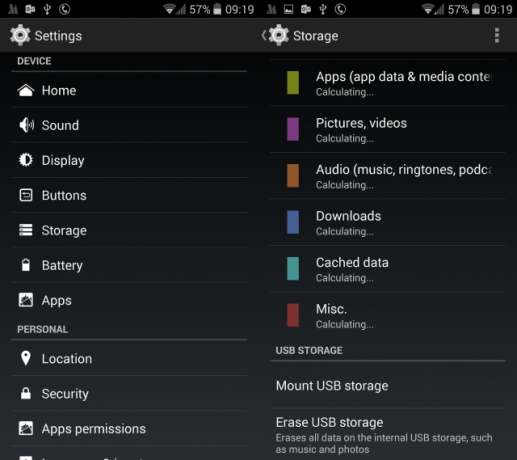
Androidin tulisi varoittaa, että tallennustila on kytketty. Tarkista ilmoitusalueeltasi vahvistus tai avaa Asetukset> Tallennustila nähdä mitä on kiinnitetty. Sinun pitäisi huomata, että säilytystila on jo asennettu, mutta jos ei, voit napauttaa Mount.
Asennuksen jälkeen ylimääräiseen tallennustilaan pääsee aikaisemmin asentamasi tiedostohallintasovelluksen avulla, ja siinä oleva tietoväline nauttii.
Sinun on varmistettava, että tallennustila on tyhjä ja muotoiltu oikeassa muodossa Androidille (FAT32 vaaditaan). Jos aiot kopioida tietoja Androidista laitteeseen, se voidaan tehdä Asetukset> Tallennustila näyttö. Vieritä laitteen kohdalle, napauta irrottaminen, ja sitten Pyyhi säilytystila. Varmista, että napautat oikeaa painiketta, etkä pyyhi microSD-muistia!
Vianmääritys USB-tallennustilassa? Käytä sovellusta
Kaikki tämä toistaiseksi olettaa, että puhelimesi on havainnut USB-tallennustilan, joka on kytketty USB OTG -kaapelin avulla.
Mutta entä jos ei ole?
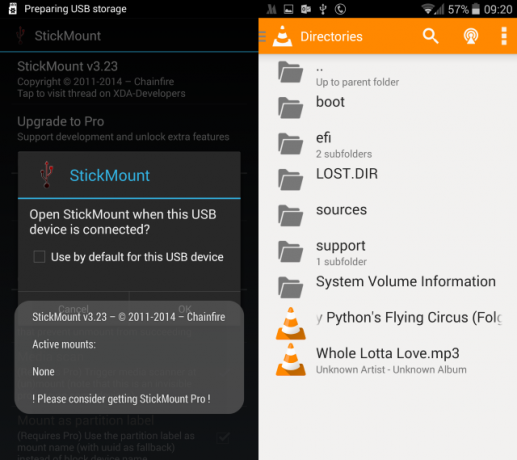
Sen sijaan sinun on luotettava sovellukseen. Tämä vaikuttaa outolta, etenkin koska USB-hiiren tai näppäimistön kytkeminen toimii todennäköisesti ilman lisäapua, mutta kaikki riippuu siitä, kuinka tallennuslaitteita käsitellään Androidissa.
Etsi Google Playsta sovelluksia (ne kaikki vaadi juuri Täydellinen opas Android-puhelimen tai -tabletin juurtumiseenJoten haluat juurruttaa Android-laitteen? Tässä on kaikki mitä sinun tarvitsee tietää. Lue lisää ), kuten StickMount, joka havaitsee, kun USB-tallennuslaite on kytketty, ja asentaa sen sinulle. Täältä voit selata laitetta käyttämällä ES File Explorer tai videon toistosovellus, kuten VLC for Android.
USB-muistitikun käyttäminen Androidilla: haittapuoli
Yksi avainongelma esiintyy USB-muistitikun käyttämisessä Androidin kanssa. Et voi ottaa sitä mukaasi.
Voit, mutta julkisesti se näyttää naurettavalta. Et todellakaan halua kuljettaa puhelinta tai tablettia ympärilläsi kaapelilla ja USB-muistitikulla, joka kiertää sinua?

Joten käsitelläksesi tätä, sinun on irrotettava tallennustila, mikä tarkoittaa ensin irrottamista (joko ilmoitusalueella tai Asetukset> Tallennustila). Muista irrottaa tallennustila aina kun mahdollista, koska se säilyttää tietojen eheyden.
Kaikki luku- / kirjoitusprosessit, jotka tapahtuvat, kun tallennusvälineet poistetaan pakollisesti ilman irrotusta, johtavat (jos ei heti, niin varmasti pian) vioittuneisiin tietoihin USB-tallennustilassa. Vaikka tämä voidaan usein korjata Kuinka korjata levy on kirjoitussuojattu USB-virheHeittääkö USB-asema levyn kirjoitussuojausvirheen? Tässä artikkelissa selitämme mikä tämä on ja kuinka voit korjata sen. Lue lisää (Jotkut tiedot voivat kadota), on parasta välttää sitä tapahtumasta ollenkaan.
USB OTG: Kuinka käytät sitä?
Helppo asentaa ja kätevä elokuvien ja teräväpiirtolaitteiden katselemiseen puhelimella, USB OTG on yksi niistä Android-ominaisuuksista, joka jotenkin unohdetaan. Ehkä ihmiset ajattelevat, että se on liian monimutkaista, tai ajatus yhden lisäkaapelin hankkimisesta (vaikka lyhyt) ei kuitenkaan sovellu heille.
Joka tapauksessa haluamme sinun kertovan meille. Oletko käyttänyt USB OTG: tä tallennukseen? Tuleeko sen olemassaolo sinulle yllätyksenä? Kerro meille kommenteissa.
Christian Cawley on varatoimittaja turvallisuuteen, Linuxiin, itsehoitoon, ohjelmointiin ja teknisiin selityksiin. Hän tuottaa myös The Really Useful Podcastin ja hänellä on laaja kokemus työpöydän ja ohjelmistojen tuesta. Linux Format -lehden avustaja Christian on Vadelma Pi-tinkerer, Lego-rakastaja ja retro-fani.

